LG LGE720 Owner’s Manual [cs]
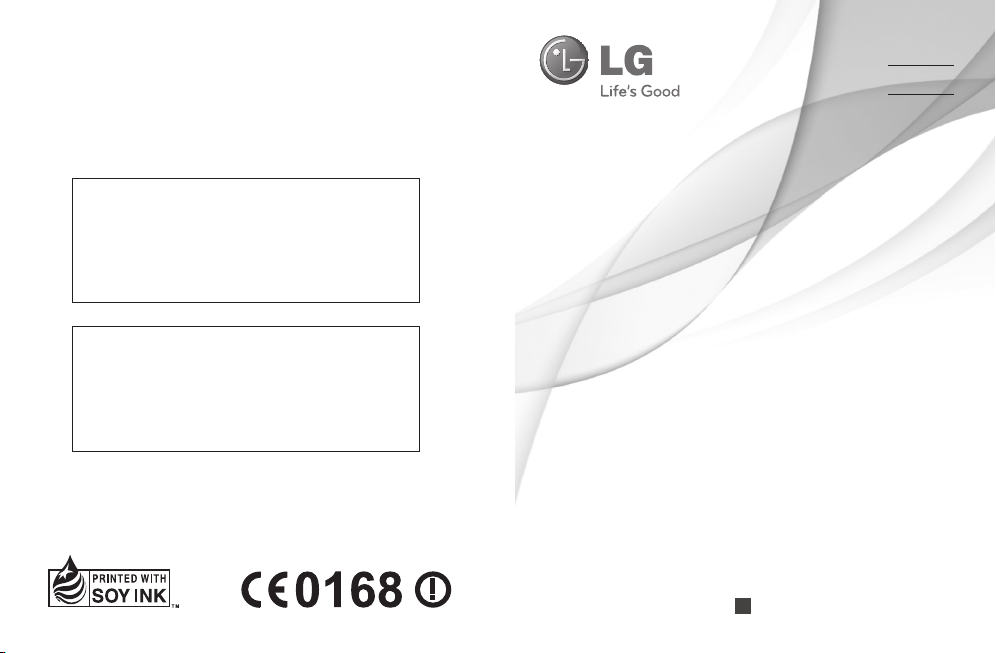
Všeobecné dotazy
<Informační centrum pro zákazníky společnosti LG>
810 555 810
* Před voláním se ujistěte, že máte správné číslo.
Všeobecné otázky
<Stredisko informácií pre zákazníkov spoločnosti LG>
0850 111 154
* Pred telefonátom sa uistite, že je telefónne číslo správne.
Č E S K Y
SLOVENSKY
E N G L I S H
Uživatelská příručka
Návod na používanie
LG-E720
P/N :
MFL67019903 (1.0) H
www.lg.com
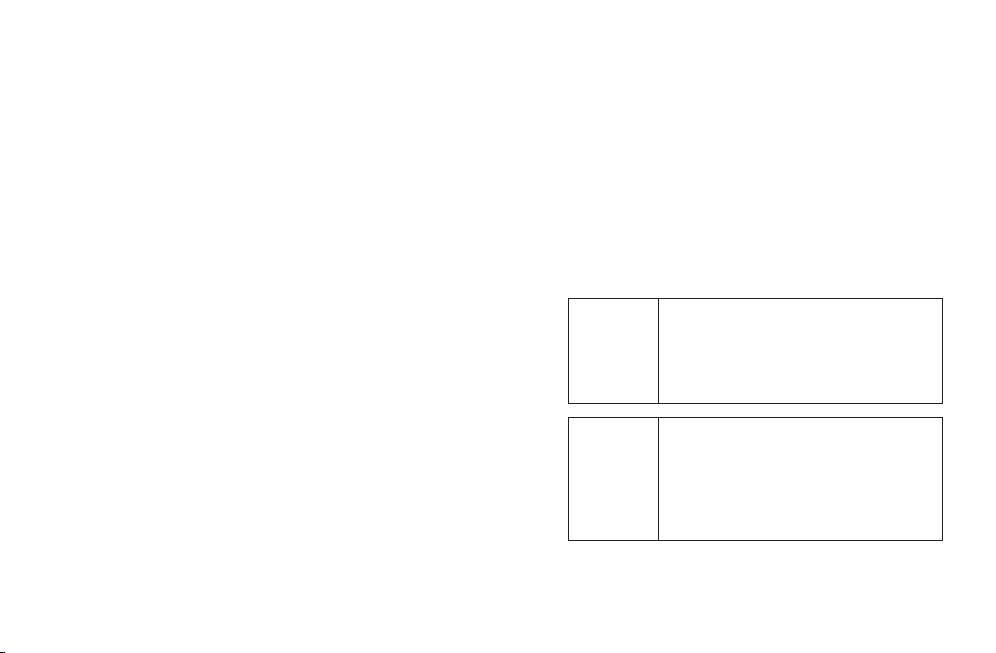
Wi-Fi
(WLAN)
Wi-Fi
(WLAN)
Toto zařízení je určeno pro použití ve všech
evropských zemích.
Síť WLAN může být v zemích EU bez omezení
používána uvnitř budov, ale ve Francii, Rusku a
Ukrajině nesmí být používána mimo budovy.
Toto zariadenie je určené na používanie vo
všetkých európskych štátoch.
Sieť WLAN sa môže využívať v rámci EÚ bez
obmedzení v interiéroch, ale vo Francúzsku,
Rusku a na Ukrajine ju nie je možné používať
v exteriéroch.
Bluetooth QD ID B017002

LG-E720 Uživatelská příručka
- ČESKY
•
Některé části obsahu v této příručce
nemusí odpovídat funkcím vašeho
telefonu v závislosti na softwaru
telefonu nebo na poskytovateli
služeb.
•
Tento přístroj není doporučeno
používat zrakově postiženým
osobám, protože má dotykovou
klávesnici na displeji.
•
Copyright ©2010 LG Electronics,
Inc. Všechna práva vyhrazena. LG a
logo LG jsou registrované ochranné
známky společnosti LG Group a
jejích dceřiných společností. Všechny
ostatní ochranné známky jsou
vlastnictvím příslušných vlastníků.
•
Google™, Google Maps™,
Gmail™, YouTube™, Google Talk™
a Android Market™ jsou ochranné
známky společnosti Google, Inc.
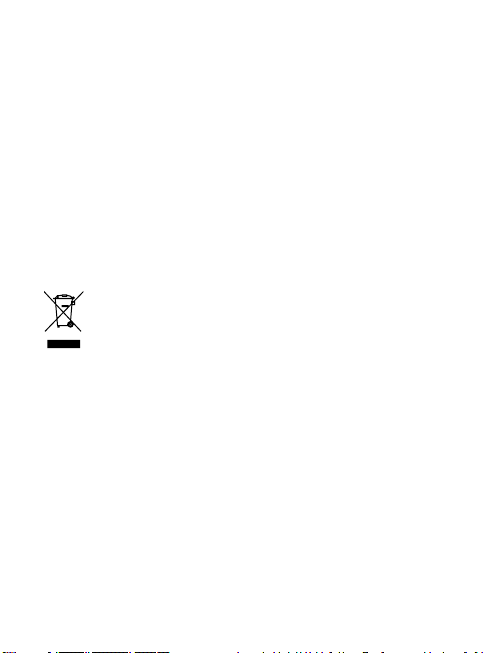
Blahopřejeme vám k zakoupení moderního
a kompaktního telefonu LG-E720 od
společnosti LG, který pracuje s nejnovějšími
technologiemi digitální mobilní komunikace.
Likvidácia starého prístroja
1 Pokud je u výrobku uveden symbol kontejneru
v přeškrtnutém poli, znamená to, že se na výrobek
vztahuje směrnice Evropské unie č. 2002/96/ES.
2 Všechny elektrické a elektronické výrobky by měly být
likvidovány odděleně od běžného komunálního odpadu
prostřednictvím sběrných zařízení zřízených za tímto
účelem vládou nebo místní samosprávou.
3 Správný způsob likvidace starého elektrického spotřebiče
pomáhá zamezit možným negativním vlivům na životní
prostředí a zdraví osob.
4 Bližší informace o likvidaci starého spotřebiče získáte u
místní samosprávy, ve sběrném zařízení nebo v obchodě,
ve kterém jste výrobek zakoupili.
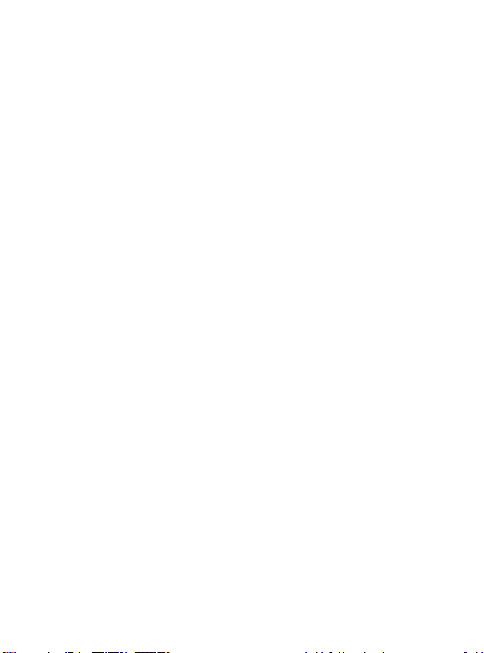
Obsah
Důležité upozornění ................... 6
1. Paměť telefonu ...........................6
2. Optimalizace životnosti baterie .....
3. Instalace operačního systému typu
Open Source ..............................7
4. Použití bezpečnostního gesta .......
5. Použití nouzového režimu a úplného
obnovení původního stavu ............ 9
6. Připojení k sítím WiFi .................
7. Použití karty microSD ................10
8. Otevírání aplikací a přepínání mezi
nimi ......................................... 11
9. Kopírování sady LG PC Suite z
karty SD ....................................11
10. Připojení telefonu k PC ............
11. Odemknutí obrazovky při použití
datového připojení ..................14
12. Telefon nepřipojujte, když zapínáte
nebo vypínáte počítač. ..............14
13. Držte přístroj rovně.
14.
Pokud dojde k zamrznutí
obrazovky ............................... 15
Informace o telefonu ...............16
Instalace karty SIM a baterie .........18
Nabíjení telefonu ..........................19
Instalace paměťové karty ..............19
Formátování paměťové karty .........20
Domovská obrazovka...............22
Tipy pro dotykovou obrazovku ........ 22
Snímač blízkosti ...........................22
Uzamknutí telefonu ....................... 23
.................15
Odemknutí obrazovky....................24
Domovská obrazovka ................... 24
Přidání aplikací na domovskou
6
obrazovku ....................................25
Přechod k naposledy použitým
aplikacím .....................................26
8
Klávesnice na obrazovke ............... 28
Použití klávesnice a zadávání textu .28
Prediktivní režim XT9 .................... 29
10
Režim Abc .................................... 29
Režim 123 ...................................
Zadávání písmen s diakritikou .......
Příklad ......................................... 29
Nastavení účtu Google ............. 30
13
Vytvoření účtu Google ...................30
Přihlášení k účtu Google ...............
Hovory/Kontakty ......................32
Uskutečnění hovoru ......................32
Volání kontaktů ............................. 32
Příjem a odmítnutí hovoru .............
Úprava hlasitosti hovoru ................ 33
Uskutečnění druhého hovoru ......... 33
Zobrazení záznamů hovorů ............33
Nastavení hovoru ..........................34
Kontakty ......................................35
Hledání kontaktu ..........................35
Přidání nového kontaktu ................ 36
Oblíbené kontakty .........................36
Posílání zpráv/e-mail ............... 37
Posílání zpráv ............................... 37
Odeslání zprávy ............................ 37
29
29
30
32
3
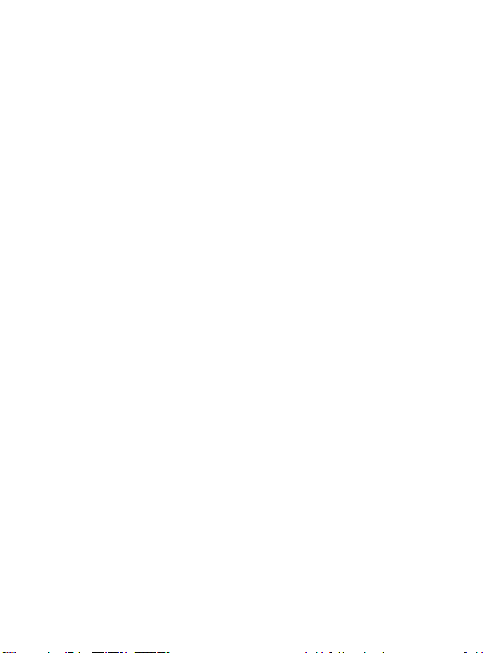
Obsah
Změna nastavení zpráv .................38
Otevření aplikace E-mail a účty .....40
Čtení zpráv ...................................41
Odpovídání na zprávu ...................42
Označování zpráv hvězdičkou ........42
Psaní a posílání e-mailu ................ 43
Práce se složkami účtů .................44
Přidání a úpravy e-mailových účtů .44
Sociální sítě .............................45
Přidání účtu do telefonu ................ 45
Zobrazení a aktualizace stavu ....... 45
Odebrání účtů v telefonu ...............
Fotoaparát ...............................47
Seznámení s hledáčkem ...............47
Použití režimu ostření .................... 48
Rychlé pořízení fotografie ............. 48
Jakmile pořídíte fotografii .............. 48
Použití pokročilých nastavení ......... 49
Zobrazení uložených fotografií .......51
Videokamera ........................... 52
Seznámení s hledáčkem ...............52
Rychlé pořízení videozáznamu .......53
Po pořízení videozáznamu .............53
Použití pokročilých nastavení ......... 54
Sledování uložených videozáznamů . 55
Úprava hlasitosti při sledování videa ..55
Vaše fotografie a videá ............ 56
Úprava fotografií ........................... 56
Multimédiá ............................... 58
Změna zobrazení obsahu v Galerii .58
4
Odeslání fotografie .......................58
Odeslání videozáznamu ................. 59
Hudba .......................................... 59
Přehrání skladby ........................... 59
Používání rádia ............................. 60
Vyhledávání stanic ........................ 60
Obnovení kanálů ........................... 61
Poslech rádia ...............................61
Přenos souborů pomocí funkce
velkokapacitního paměťového zařízení
USB (Mass storage) ......................62
Uložení hudebních/video souborů do
46
telefonu .......................................62
Přesunutí kontaktů ze starého telefonu
do stávajícího telefonu ...................63
Odeslání dat z telefonu pomocí
připojení Bluetooth ........................ 64
Aplikace Google ....................... 66
Google Maps™ ............................ 66
Market™ ..................................... 66
Gmail™.......................................67
Google Talk™ ..............................67
Nástroje ...................................69
Nastavení budíku .......................... 69
Používání kalkulačky ..................... 69
Přidání události do kalendáře ........69
Změna náhledu kalendáře .............70
Aplikace ThinkFree Office .............. 70
Záznam hlasu...............................71
Nahrávání zvuku nebo hlasu .......... 71
Odeslání hlasového záznamu ......... 71
LG Air Sync .................................. 71
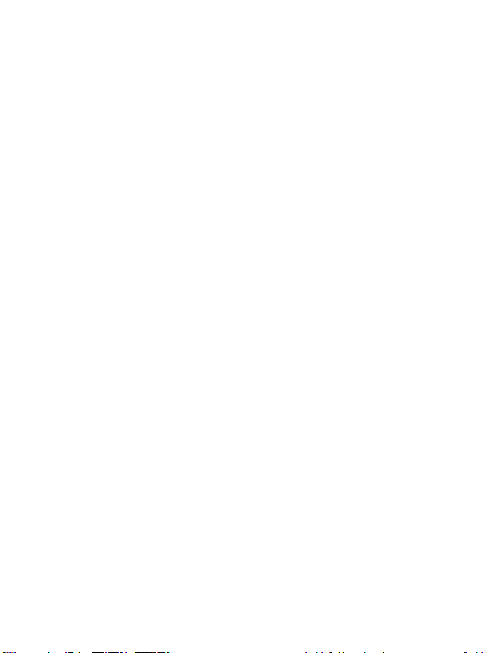
5
Web .......................................... 73
Prohlížeč ...................................... 73
Použití voleb .................................73
Přidávání a používání záložek ........74
Změna nastavení webového
prohlížeče ....................................74
Nastavení .................................75
Bezdrátové připojení a sítě ............75
Zvuk ............................................ 76
Zobrazení .....................................77
Poloha a zabezpečení ...................78
Aplikace ....................................... 79
Účty a synchronizace ...................80
Ochrany osobních údajů ................ 80
Karta SD a paměť telefonu ............ 81
Vyhledáváni .................................. 81
Jazyk a klávesnice ........................ 82
Hlasový vstup a výstup .................. 82
Usnadnění .................................... 84
Datum a čas ................................84
Info o telefonu .............................. 84
Wi-Fi ...........................................84
Připojení k síti WiFi .......................84
Sdílení mobilního datového připojení
telefonu .......................................85
Nastavení funkce USB tethering
a Přenosný hotspot Wi-Fi ..............
Chcete-li sdílet datové připojení
telefonu přes rozhraní USB ............ 86
USB tethering a sdílení dat ............ 87
Chcete-li sdílet datové připojení telefonu
jako přenosný hotspot Wi-Fi ............87
Chcete-li přejmenovat nebo zabezpečit
svůj přenosný hotspot .................... 88
Používání aplikace On-Screen
Phone .......................................... 89
Ikony aplikace On-Screen Phone ...89
Funkce aplikace On-Screen Phone 89
Postup instalace aplikace
On-Screen Phone do počítače ....... 90
Připojení mobilního telefonu k
počítači ........................................90
Kontrola připojení telefonu k
počítači .......................................91
Odpojení telefonu od počítače .......91
Aktualizace softwaru ............... 92
Aktualizace softwaru telefonu ........ 92
DivX Mobile ..................................92
Příslušenství ............................94
Technické údaje ....................... 95
Řešení problémů ...................... 97
Návod pro bezpečné a efektivní
použití .................................... 100
86
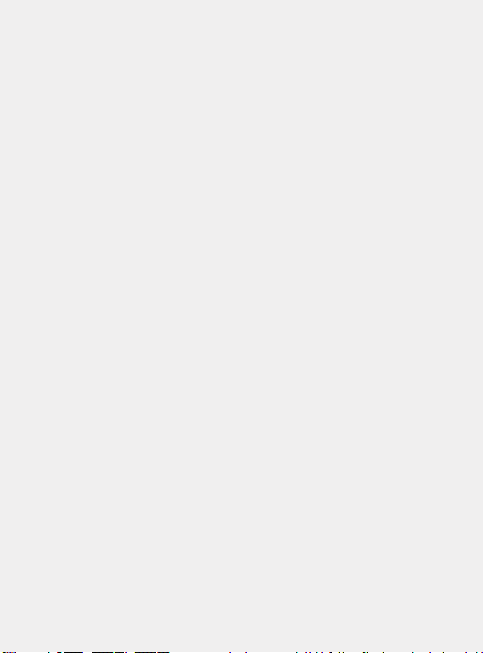
Důležité upozornění
Dříve než mobil předáte do
servisu nebo zavoláte zástupce
podpory, projděte prosím tento
oddíl, zda neobsahuje popis
některé z potíží, s nimiž jste se
u svého telefonu setkali.
1. Paměť telefonu
Je-li volné místo v paměti telefonu
menší než 10 %, telefon nemůže
přijímat nové zprávy. Musíte
paměť telefonu projít a uvolnit
smazáním části dat, např. aplikací
nebo zpráv.
Správa aplikace:
1
Na domovské obrazovce
stiskněte kartu
vyberte možnosti
Aplikace > Správa aplikací
2
Po zobrazení všech aplikací
přejděte na aplikaci, kterou
chcete odinstalovat, a vyberte
ji.
3
Stiskněte klávesu
Odinstalovat
tlačítka OK odinstalujte
požadovanou aplikaci.
6
Aplikace
Nastavení >
a stisknutím
a
.
2. Optimalizace životnosti
baterie
Výdrž baterie do dalšího nabíjení
můžete prodloužit vypnutím
funkcí, u kterých nepotřebujete
jejich trvalý chod na pozadí.
Můžete také sledovat, jak
aplikace a systémové prostředky
spotřebovávají energii baterie.
Prodloužení výdrže baterie:
• Vypněte rádiovou komunikaci,
kterou nepoužíváte. Pokud
technologie Wi-Fi, Bluetooth
nebo GPS nepoužíváte, vypněte
je.
• Snižte jas obrazovky a nastavte
kratší interval vypnutí
obrazovky.
• Vypněte automatickou
synchronizaci aplikací Google
Mail™, Kalendář, Kontakty a
dalších aplikací.
• Některé stahované aplikace
mohou snížit životnost baterie.
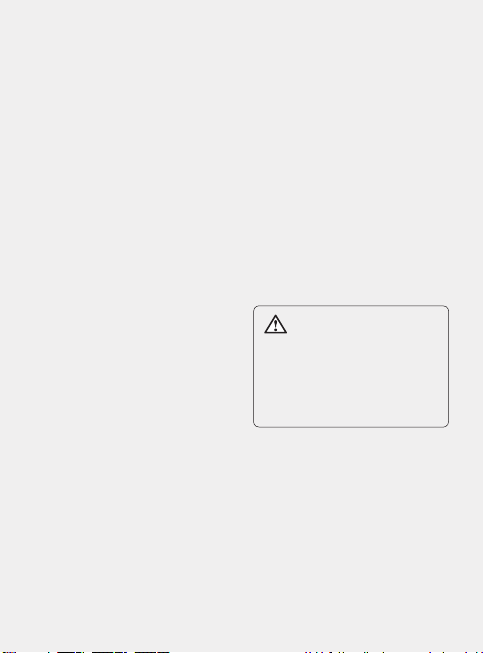
7
Zobrazení úrovně nabití baterie:
1
Na domovské obrazovce
stiskněte kartu
vyberte možnosti
Info o telefonu > Stav
2
Stav (nabíjení, vybíjení)
a úroveň nabití baterie
(v procentech plně nabitého
stavu) se zobrazují v horní
části obrazovky.
Sledování a řízení spotřeby
baterie:
1
Na domovské obrazovce
stiskněte kartu
vyberte možnosti
> Info o telefonu > Využití
baterie.
2
V horní části obrazovky je
uvedena doba použití baterie.
Může to být buď doba od
posledního připojení ke
zdroji energie, nebo, v době
připojení ke zdroji energie,
doba, po kterou přístroj
běžel na energii z baterie.
Na hlavní ploše obrazovky je
výpis aplikací nebo služeb,
Aplikace
Nastavení >
.
Aplikace
Nastavení
a
a
které využívají energii baterie,
seřazených od největšího po
nejmenší množství.
3. Instalace operačního
systému typu Open
Source
Pokud do telefonu instalujete
operační systému typu open
source a nepoužíváte operační
systém dodaný výrobcem, může
dojít k poškození telefonu.
VAROVÁNÍ
Pokud instalujete a používáte
operační systém jiný než
poskytnutý výrobcem, na
telefon se již nevztahuje záruka.
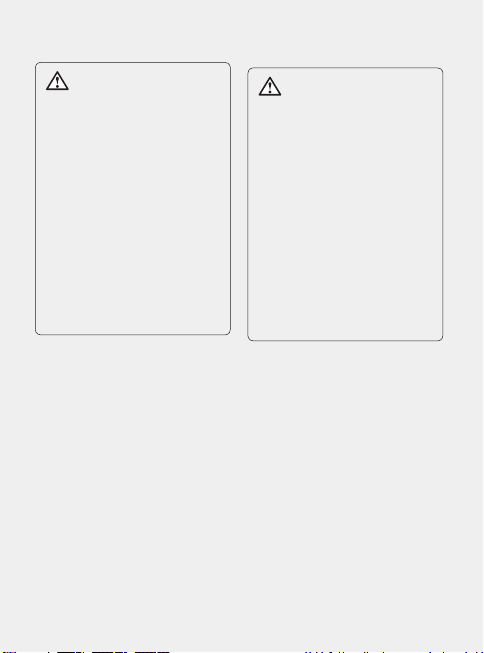
Důležité upozornění
VAROVÁNÍ:
Chcete-li chránit telefon a
osobní údaje, stahujte aplikace
pouze z důvěryhodných zdrojů,
jako je například služba Android
Market™. Nebudou-li některé
aplikace ve vašem telefonu
řádně nainstalovány, hrozí,
že telefon nebude fungovat
normálně, případně může
dojít k vážným chybám. Tyto
aplikace a všechna jejich data
a nastavení budete muset
z telefonu odinstalovat.
VAROVÁNÍ:
Bezpečnostní opatření při
použití gesta pro odemknutí.
Je velice důležité, abyste
si nastavené bezpečnostní
gesto zapamatovali. Pokud
5krát použijete nesprávné
gesto, nebudete moci telefon
používat. Máte 5 možností
zadat bezpečnostní gesto,
PIN nebo heslo. Pokud jste
použili všech 5 možností,
můžete se o ně pokusit po
30 sekundách.
4. Použití bezpečnostního
gesta
Nastavení bezpečnostního gesta
pro telefon. Otevře několik
obrazovek, které vás provedou
nakreslením bezpečnostního
gesta odemčení obrazovky.
8
Pokud se vám nedaří vyvolat
bezpečnostní gesto, PIN nebo
heslo, postupujte takto:
Po pěti pokusech o odemčení
za použití bezpečnostního
gesta můžete stisknout volbu
Zapomenuté gesto a telefon
odemknout pomocí údajů o
účtu Google. Pak budete vyzváni
k přihlášení s účtem Google, aby
se telefon odemknul.
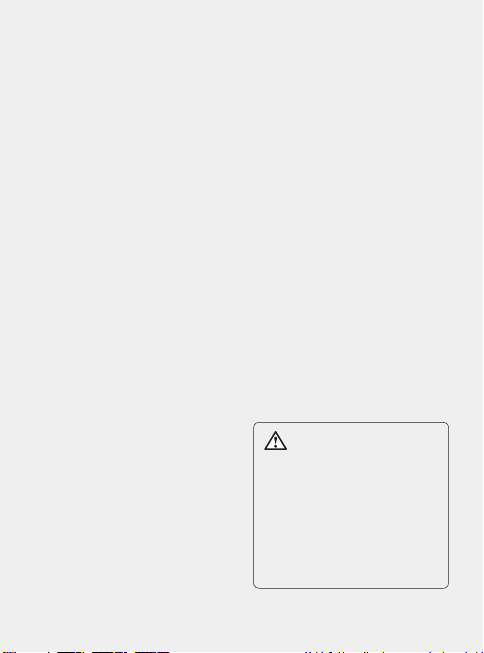
9
Pokud jste účet Google
v telefonu nevytvořili nebo jej
zapomněli, bude třeba obnovit
výrobní nastavení.
5. Použití nouzového
režimu a úplného
obnovení původního
stavu
Použití nouzového režimu
* Pro obnovení stavu telefonu
při nefunkčnosti
1
Telefon vypněte a restartujte.
V době, kdy se telefon zapíná,
stiskněte při zobrazení loga
Android klávesu Menu a
podržte ji stisknutou. Telefon
se nastartuje až do fáze
zobrazení hlavní obrazovky
a v levém spodním rohu se
zobrazí „nouzový režim“.
2
Vyberte možnosti
Aplikace > Správa aplikací
zvolte aplikaci. Pak klepněte
na ikonu
3
Po odinstalování aplikace
telefon vypněte a restartujte.
Nastavení >
Odinstalovat
.
* Použití obnovení původního
stavu (obnovení výrobního
nastavení)
Pokud se tím neobnoví původní
stav, inicializujte telefon pomocí
možnosti
původního stavu
Pokud současně (déle než
10 sekund) stisknete a podržíte
klávesy Napájení + Zvýšit
hlasitost + Snížit hlasitost,
telefon se zapne a ihned
provede obnovení výrobního
nastavení.
Pamatujte, že po provedení
Úplného obnovení původního
stavu
data a aplikace vašeho telefonu
nevratně smazány.
Úplné obnovení
budou všechna vaše
VAROVÁNÍ
Jestliže provedete obnovení
původního stavu, budou
veškeré uživatelské aplikace
a
a data smazány. Před
obnovením původního stavu
nezapomeňte zálohovat
důležitá data.
.
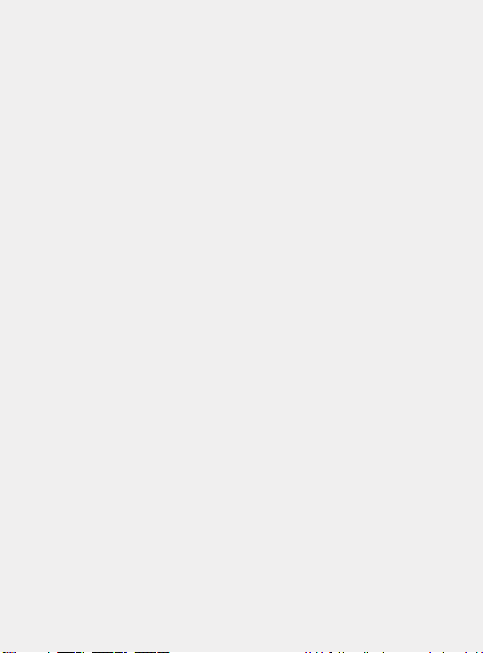
Důležité upozornění
6. Připojení k sítím WiFi
V telefonu můžete používat
služby WiFi po připojení
k přístupovému bodu
bezdrátové sítě (hot spot).
Některé přístupové body jsou
nezabezpečené a můžete se
k nim jednoduše připojit. Jiné
jsou skryté nebo chráněné
bezpečnostními funkcemi,
takže musíte svůj telefon
nakonfigurovat tak, aby se k nim
mohl připojit.
Funkci WiFi vypněte, pokud ji
nepoužíváte. Prodloužíte tak
výdrž baterie.
Zapnutí WiFi a připojení k síti
WiFi:
1
Na domovské obrazovce
stiskněte kartu
vyberte položky
Ovládání bezdrátových sítí >
Nastavení WiFi
2
Stisknutím tlačítka
funkci aktivujte a začněte
vyhledávat dostupné sítě WiFi.
• Zobrazí se seznam dostupných
10
Aplikace
a
Nastavení >
.
WiFi
tuto
sítí WiFi. Zabezpečené sítě jsou
označeny ikonou zámku.
3
Pro připojení k vybrané síti
stiskněte její název.
• Je-li síť otevřená, zobrazí se
výzva k potvrzení, zda se k ní
chcete připojit, stisknutím
tlačítka
Připojit
.
• Pokud je síť zabezpečená,
budete vyzváni ke vložení hesla
nebo jiných ověřovacích údajů.
(Vyžádejte si podrobnosti od
správce sítě.)
4
Ve stavovém řádku se
zobrazují stavové ikony sítě
WiFi.
7. Použití karty microSD
Obrázky, ale i hudební soubory
a videosoubory, lze ukládat
pouze do externí paměti.
Ještě před použitím vestavěného
fotoaparátu musíte do telefonu
vložit paměťovou kartu microSD.
Bez vložené paměťové karty
nebude možné ukládat pořízené
snímky a videa.
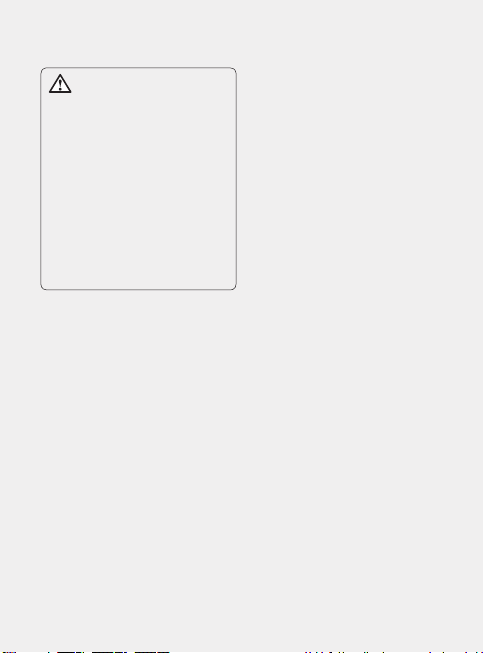
11
VAROVÁNÍ:
Nevkládejte ani nevyjímejte
paměťovou kartu, pokud je
telefon zapnutý. V opačném
případě může dojít k poškození
paměťové karty nebo telefonu
a poškození dat na paměťové
kartě. Chcete-li bezpečně
odebrat paměťovou kartu,
vyberte kartu
Nastavení > Karta SD a paměť
telefonu > Odpojit kartu SD
Aplikace >
.
8. Otevírání aplikací
a přepínání mezi nimi
Souběžné zpracování úloh je
v systému Android snadné,
protože otevřené aplikace stále
běží i tehdy, když otevřete další
aplikaci. Před otevřením další
aplikace není potřeba ukončovat
stávající aplikaci. Můžete
používat několik otevřených
aplikací a přecházet mezi nimi.
Systém Android všechny aplikace
spravuje, zastavuje a spouští
podle potřeby tak, aby nečinné
aplikace zbytečně nevyužívaly
systémové zdroje.
Ukončení používané aplikace
1
Na domovské obrazovce
stiskněte kartu
vyberte možnosti
Aplikace > Správa aplikací
2
Přejděte na požadovanou
Aplikace
a
Nastavení >
.
aplikaci a stisknutím tlačítka
Vynutit ukončení
ji přestaňte
používat.
TIP!
Návrat k posledním aplikacím
Stiskněte a podržte klávesu
Domů a na obrazovce se zobrazí
seznam naposledy použitých
aplikací.
9. Kopírování sady LG
PC Suite z karty SD
Pro synchronizaci telefonu a
počítače pomocí kabelu USB je
třeba v počítači instalovat program
LG PC suite.
Tento program si můžete stáhnout
z webových stránek společnosti
LG (http://www.lge.cz).
Na webových stránkách
společnosti LG najdete další
informace o instalaci a použití
programu.
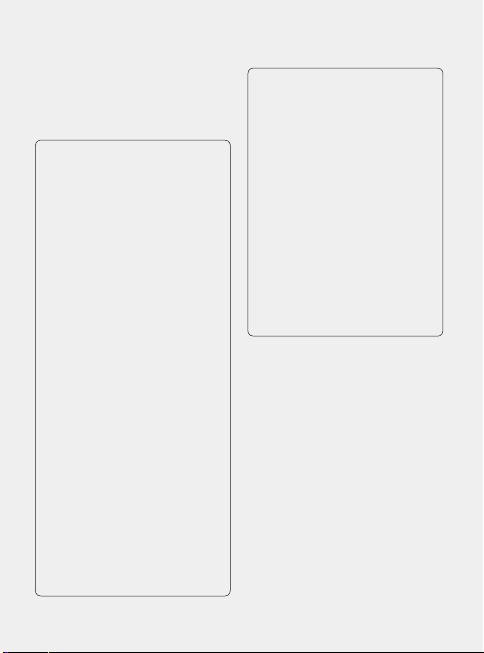
Důležité upozornění
Protože je program PC Suite
uložen na zabudované paměťové
kartě microSD, můžete si jej
snadno zkopírovat do počítače.
Program LG PC SUITE
LG PC Suite IV je program,
který pomáhá připojit mobilní
telefon k počítači pomocí
datového komunikačního
kabelu USB. Poté můžete
používat funkce mobilního
telefonu v počítači.
Hlavní funkce programu LG
PC Suite IV
• Pohodlné vytváření, úpravy
a smazání dat telefonu
• Synchronizace dat z počítače
a telefonu (Kontakty,
Kalendář/zprávy (SMS),
Záložky, Záznam hovorů)
• Pohodlný přenos
multimediálních souborů
(Fotografie, Video, Hudba)
prostým přetažením mezi
počítačem a telefonem
• Přenos zpráv z telefonu do
počítače
• Použití telefonu jako
modemu
• Aktualizace softwaru bez
ztráty dat
12
Telefon LG-E720
nepodporuje tyto funkce:
- Připojení k počítači přes
Bluetooth
- Úkoly v kalendáři
- Poznámky
- E-mail
- Aplikace Java
Uživatelskou příručku
aplikace PC Suite IV
naleznete v menu Nápověda
po dokončení instalace
aplikace PC Suite IV.
Instalace programu LG PC Suite
z paměťové karty microSD
1
Vložte svou paměťovou kartu
microSD do telefonu. (Karta již
může být v telefonu vložená.)
2
Před připojením datového
kabelu USB zkontrolujte
aktivaci režimu
storage úložiště
Pouze Mass
v telefonu.
(V menu aplikací vyberte
možnost
Nastavení > Karta
SD a paměť telefonu
zaškrtněte políčko
režim Mass storage
, poté
Pouze
.)
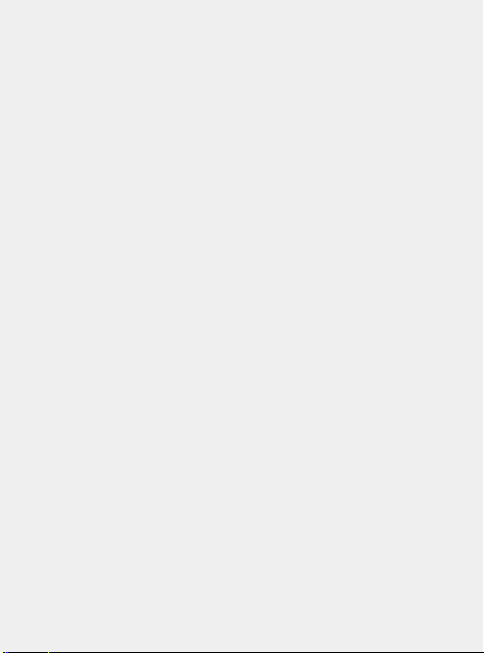
13
3
Připojte telefon pomocí
datového kabelu USB do
počítače.
(1) Obsah velkokapacitního
paměťového zařízení si
můžete prohlédnout v počítači
a můžete přenášet soubory.
(2) Zkopírujte složku
‚LGPCSuiteIV‘ umístěnou na
kartě microSD do počítače.
(3) V počítači spusťte soubor
LGInstaller.exe a postupujte
podle pokynů.
* Po dokončení instalace sady
LG PCSuite IV, deaktivujte režim
Pouze Mass storage,
spuštěná pouze sada LG PCSuite
IV.
POZNÁMKA:
neodebírejte jiné programové
soubory nainstalované na
paměťové kartě, protože
by mohlo dojít k poškození
předinstalované aplikace
v telefonu.
aby byla
Nemažte ani
10. Připojení telefonu k
PC
Přenos souborů pomocí kabelu
USB:
1
Vložte svou paměťovou kartu
microSD do telefonu. (Karta již
může být vložená do telefonu.)
2
Před připojením datového
kabelu USB zkontrolujte
aktivaci režimu Pouze Mass
storage v telefonu. (V menu
aplikací vyberte možnost
Nastavení > Karta SD a
paměť telefonu
položku Pouze Mass storage a
zaškrtněte políčko.)
3
Pro připojení telefonu k portu
USB počítače použijte kabel
USB dodaný s telefonem.
Budete upozorněni, že je
připojeno rozhraní USB.
4
Otevřete oznamovací lištu
a stiskněte možnost
připojeno.
5.
Zvolte možnost
potvrdíte, že chcete přenést
soubory mezi kartou microSD
telefonu a počítačem.
, poté vyberte
USB
Připojit
, čímž
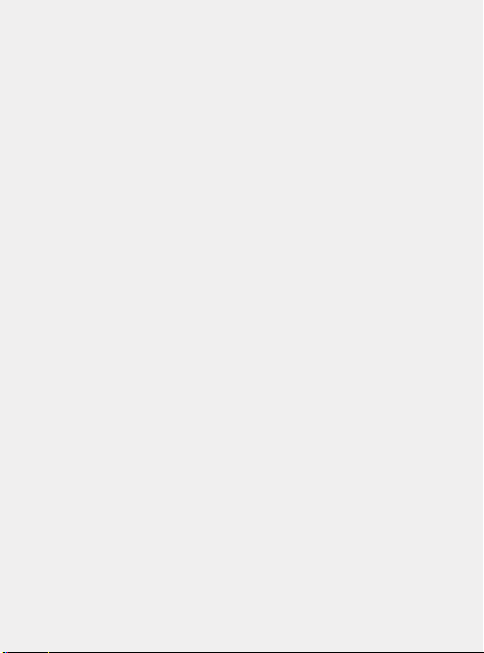
Důležité upozornění
Je-li telefon připojen jako úložné
zařízení USB, budete na to
upozorněni oznámením. Karta
microSD telefonu je připojena
k počítači jako pevný disk. Nyní
můžete kopírovat soubory na
kartu microSD i z ní.
POZNÁMKA:
PC Suite IV nebudou automaticky
odebrány ovladače zařízení USB
a Bluetooth. Proto je nutné je
odinstalovat ručně.
TIP!
budete moci znovu použít po
otevření oznamovací lišty a volbě
„Vypnout úložiště USB“
V této době nebudete mít ke
kartě microSD v telefonu přístup,
takže nebudete moci používat
aplikace, které s kartou microSD
pracují, např. Fotoaparát, Galerie
a Hudba.
Při odpojování telefonu od
počítače důsledně dodržujte
pokyny počítače pro odpojení
karty microSD a proveďte
odpojení zařízení USB řádně.
14
Při odinstalaci sady
Kartu microSD v telefonu
.
Ochráníte tak informace na kartě
před ztrátou.
1.
Telefon řádně odpojte od
počítače.
2.
Otevřete Oznamovací lištu
a zvolte možnost
úložiště USB
3.
V zobrazeném dialogovém
okně zvolte možnost
Vypnout
.
Vypnout
11. Odemknutí obrazovky
při použití datového
připojení
Při použití datového připojení
displej ztmavne, pokud jej
nebudete nějakou dobu používat.
Chcete-li zapnout displej LCD,
stačí se jej dotknout.
12. Telefon nepřipojujte,
když zapínáte nebo
vypínáte počítač.
Odpojte telefon a počítač
prostřednictvím datového kabelu,
mohlo by to způsobit chyby
v počítači.
.
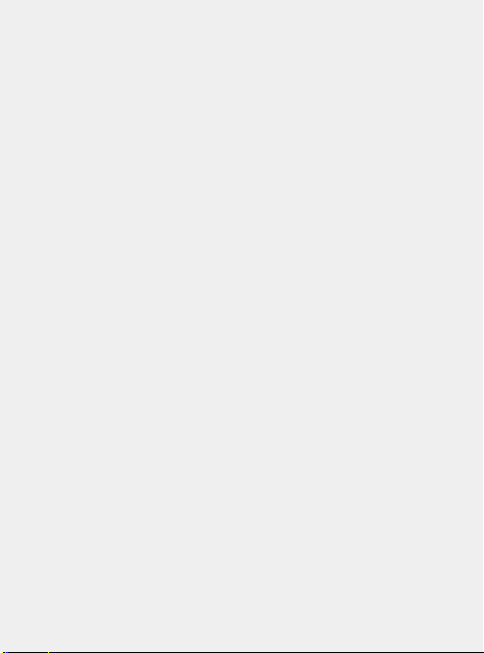
15
13. Držte přístroj rovně.
Mobilní telefon držte rovně jako
běžný telefon. Telefon LG-E720
má interní anténu. Dávejte
pozor, abyste nepoškrábali nebo
nepoškodili tuto zadní část
telefonu, jinak dojde ke snížení
výkonu telefonu.
Při volání nebo příjmu hovorů či
odesílání nebo příjmu dat dávejte
pozor, abyste nedrželi telefon
v dolní části, kde je umístěna
anténa. Mohlo by to mít vliv na
kvalitu hovoru.
14.
Pokud dojde
k zamrznutí obrazovky
Jestliže telefon nereaguje na
akce uživatele nebo obrazovka
zamrzne, proveďte tento postup:
Vyjměte baterii, vložte ji zpět a
zapněte telefon. Pokud připojení
stále nefunguje, obraťte se
prosím na servisní středisko.
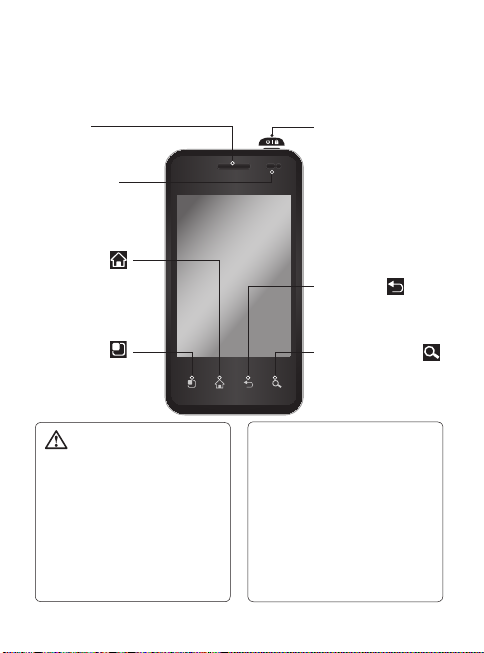
Informace o telefonu
Telefon zapnete stisknutím a podržením klávesy Napájení po dobu
3 sekund. Chcete-li telefon vypnout, stiskněte klávesu Napájení po dobu
3 sekund a stiskněte tlačítko Vypnuto.
Sluchátko
Snímač blízkosti
Tlačítko Napájení/
Zamknout
Stisknutím a podržením
této klávesy zapnete nebo
vypnete telefon.
Vypnutí a zamknutí obrazovky
Klávesa Domů
Návrat na domovskou
obrazovku z jakékoli
obrazovky
Klávesa Menu
Zkontrolujte, které možnosti
jsou k dispozici..
VAROVÁNÍ
Pokud na telefon položíte těžký
předmět nebo si na něj sednete,
můžete poškodit funkčnost
displeje LCD a dotykové
obrazovky. Nezakrývejte
ochrannou fólii na snímači
blízkosti displeje LCD. Mohlo by
dojít k poškození snímače.
16
Klávesa Zpět
Návrat na předchozí
obrazovku
Klávesa Vyhledávání
Vyhledávání na webu a
hledání obsahu v telefonu.
TIP!
Kdykoli klepnete na aplikaci,
můžete zobrazit dostupné
možnosti stisknutím klávesy Menu.
TIP!
Pokud telefon LG-E720
při použití vykazuje chyby nebo
jej nemůžete zapnout, vyjměte
baterii, znovu ji vložte a telefon po
5 sekundách znovu zapněte.
POZNÁMKA: Telefon LG-E720
nepodporuje video volání.
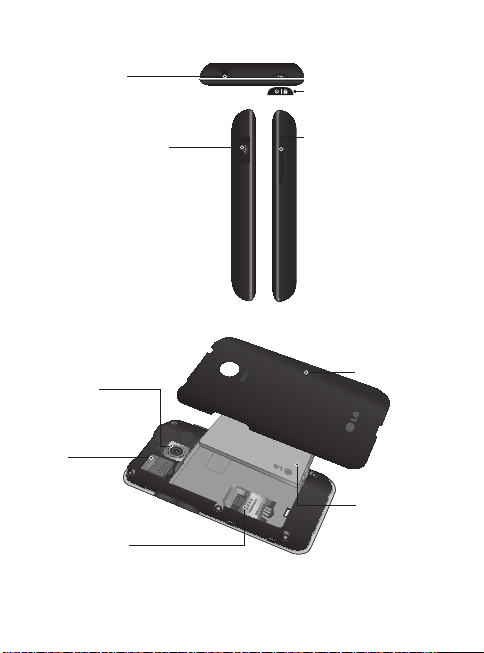
17
Konektor pro
stereofonní
sluchátka
Nabíječka, konektor
kabelu micro USB
Tlačítko Napájení/
Zamknout
Klávesy hlasitosti
• Na domovské
obrazovce: ovládají
hlasitost vyzvánění.
• Během hovoru:
ovládají hlasitost
sluchátka.
• Při přehrávání
skladby: souvisle
ovládají hlasitost.
Objektiv
fotoaparátu
Slot
paměťové
karty
microSD
Slot SIM karty
Zadní kryt
Baterie
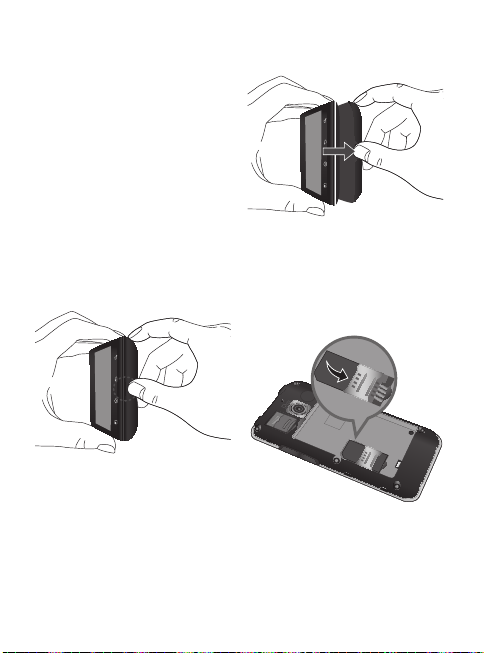
Informace o telefonu
Instalace karty SIM a
baterie
Než budete moci používat funkce
svého nového telefonu, je třeba
jej nejprve připravit k použití.
Vložení karty SIM a baterie:
1
Chcete-li sundat zadní kryt,
držte telefon pevně v ruce.
Druhou rukou pevně zatlačte
palcem na zadní kryt.
Ukazováčkem zvedněte kryt
baterie.
18
2
Zasuňte kartu SIM do držáku
karty SIM. Zkontrolujte, zda
oblast na kartě s pozlacenými
kontakty směřuje dolů.
3
Baterii vložte na místo
vyrovnáním zlatých kontaktů
na telefonu a baterii.
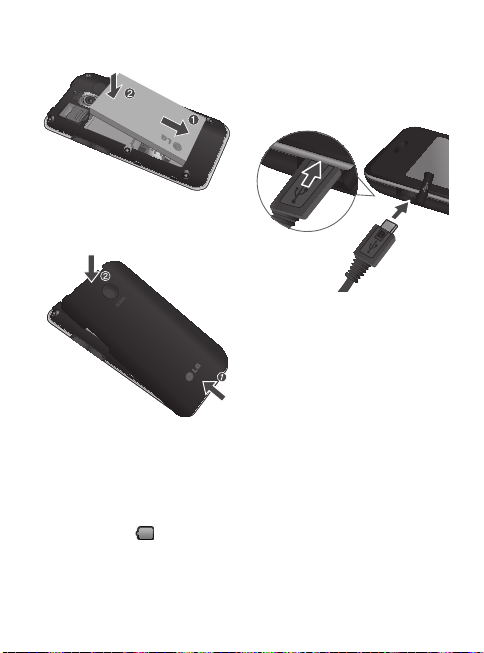
19
4
Nasaďte zadní kryt telefonu
zpět.
Nabíjení telefonu
Připojte nabíječku k telefonu a
k elektrické síti. Nechte telefon
LG-E720 plně nabít, dokud se
nezobrazí ikona .
POZNÁMKA:
životnost baterie prodloužit, je
nutné ji na začátku zcela nabít.
Pokud chcete
Instalace paměťové karty
Aby bylo možné ukládat
multimediální soubory, například
snímky pořízené vestavěným
fotoaparátem, je třeba do
telefonu vložit paměťovou kartu.
POZNÁMKA:
E720 podporuje paměťové karty
s kapacitou až 32 GB.
Postup vložení paměťové karty:
1
Před vložením nebo vyjmutím
Telefon LG-
paměťové karty telefon
vypněte. Sejměte zadní kryt.
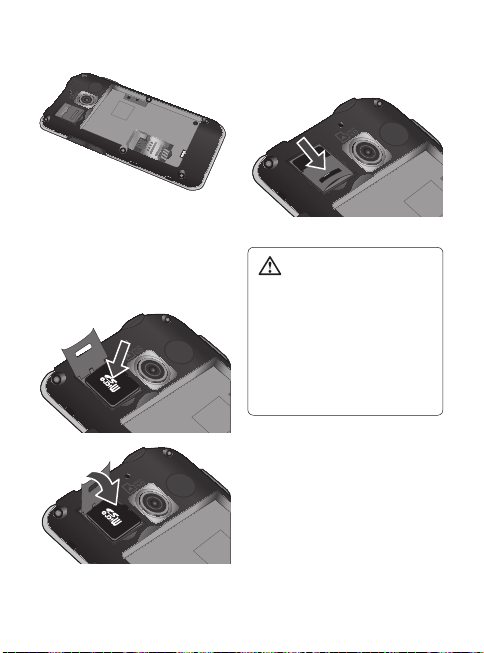
Informace o telefonu
2
Otevřete ochranu slotu a
vložte paměťovou kartu do
slotu. Zkontrolujte, zda oblast
na kartě s pozlacenými
kontakty směřuje dolů.
20
3
Zavřete ochranu slotu.
VAROVÁNÍ!
Nevkládejte ani nevyjímejte
paměťovou kartu, pokud je
telefon zapnutý. V opačném
případě může dojít
k poškození paměťové karty
nebo telefonu a poškození
dat na paměťové kartě.
Formátování paměťové
karty
Paměťová karta již může
být naformátována. Pokud
není, je třeba ji před použitím
naformátovat.
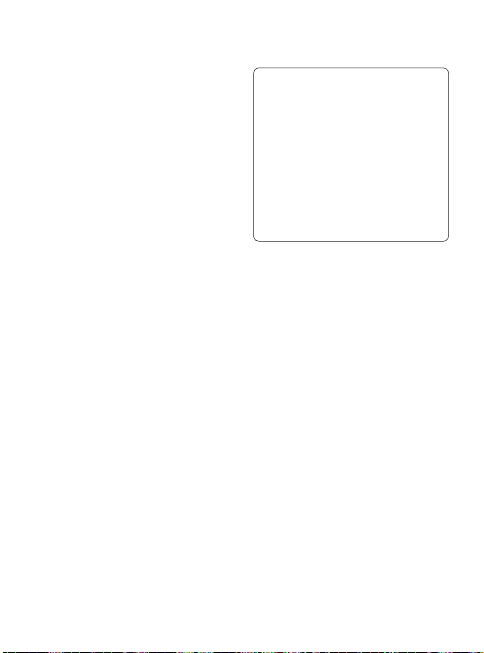
21
POZNÁMKA:
na kartě budou při formátování
smazány.
1
Stisknutím karty
Všechny soubory
Aplikace
na
domovské obrazovce otevřete
menu aplikací.
2
Vyhledejte a stiskněte
možnost
Nastavení.
3
Vyhledejte a stiskněte
možnost
Karta SD a paměť
telefonu
.
4
Odpojit kartu SD.
5
Stiskněte možnost
Formátovat kartu SD
a poté
volbu potvrďte.
6
Pokud je nastaveno heslo,
zadejte jej. Výchozí nastavení
je 0000. Karta se následně
zformátuje a bude připravena
k použití.
POZNÁMKA:
kartě nějaký obsah, struktura
složek se může po formátování
lišit, protože všechny soubory
budou smazány.
Je-li na paměťové
TIP!
Pokud jste již paměťovou
kartu odpojili, můžete ji
následujícím způsobem
naformátovat.
Stiskněte možnosti
> Nastavení > Karta SD a
paměť telefonu > Formátovat
kartu SD.
Aplikace
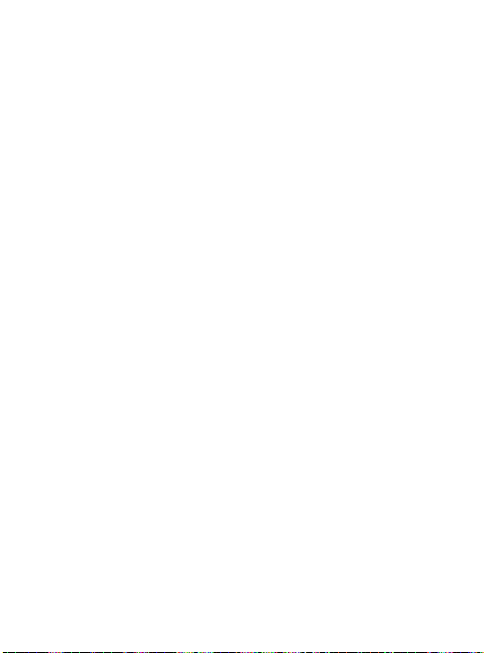
Domovská obrazovka
Tipy pro dotykovou
obrazovku
Zde najdete několik tipů, jak
procházet možnosti telefonu.
Stisknutí
– Stisknutím můžete
vybrat menu/možnost nebo
spustit aplikaci.
Stisknutí a podržení
Stisknutím a podržením můžete
otevřít menu možností nebo
uchopit objekt, který chcete
přesunout.
Tažení
– Tažením po dotykové
obrazovce můžete pomalu
procházet seznam nebo se
pohybovat.
Rychlý pohyb prstem
pohybem prstem po obrazovce
(rychlým tažením a puštěním)
můžete rychle procházet seznam
nebo se pohybovat.
Poznámka:
• Položku vyberete stisknutím
středu ikony.
22
–
– Rychlým
• Nevyvíjejte příliš silný tlak,
dotyková obrazovka je
dostatečně citlivá i na jemný
avšak důrazný dotyk.
• Požadovanou možnost
stiskněte špičkou prstu.
Dávejte pozor, abyste nestiskli
žádné jiné klávesy.
Snímač blízkosti
Při příjmu a uskutečnění hovorů
tento snímač automaticky
vypne podsvícení a zamkne
klávesy mobilu v okamžiku, kdy
zaznamená blízkost objektů při
přiblížení telefonu k uchu. Díky
tomu je životnost baterie delší
a je tak zabráněno tomu, že
by klávesy mobilu při stisknutí
nefungovaly, pokud by došlo k
automatickému zamčení kláves
mobilu během hovorů.
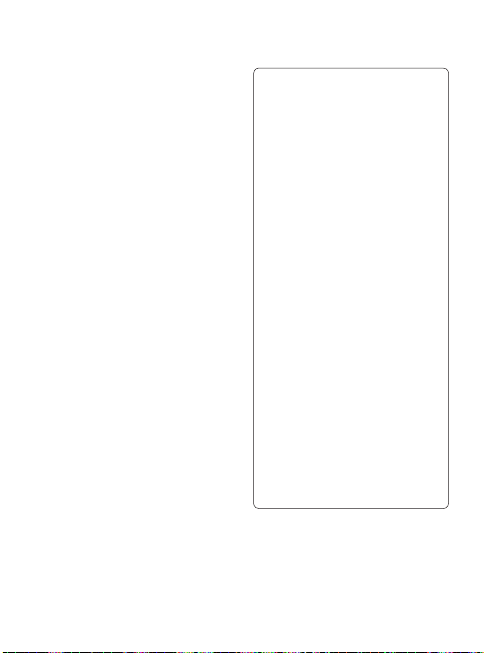
23
Uzamknutí telefonu
Pokud telefon LG-E720 právě
nepoužíváte, uzamkněte jej
stisknutím tlačítka napájení.
Tímto krokem zabráníte
neúmyslným stisknutím a
ušetříte baterii.
Pokud navíc telefon určitou dobu
nepoužíváte, domovská, případně
jiná zobrazená obrazovka se
uzamkne, aby se šetřila energie
baterie.
POZNÁMKA:
nastavení gesta spuštěny nějaké
programy, mohou být spuštěny
i v režimu uzamknutí. Před
vstupem do režimu uzamknutí
se doporučuje ukončit všechny
programy, aby nevznikly
zbytečné poplatky. (například za
telefonický hovor, přístup k webu
a datovou komunikaci).
Pokud jsou při
TIP! Nastavení
bezpečnostního gesta:
Spojením čtyř nebo více
teček můžete nakreslit
vlastní bezpečnostní gesto.
Pokud nastavíte gesto,
obrazovka telefonu se
uzamkne. Chcete-li telefon
odemknout, nakreslete
nastavené gesto na
obrazovce.
Upozornění:
bezpečnstního gesta je třeba
nejprve vytvořit účet služby
Gmail.
Upozornění:
následuje více než 5 chyb
nakreslení gesta, nebude
možné telefon odemknout.
V takovém případě budou
smazány vaše osobní
informace a stažená data.
Při nastavení
Pokud po sobě
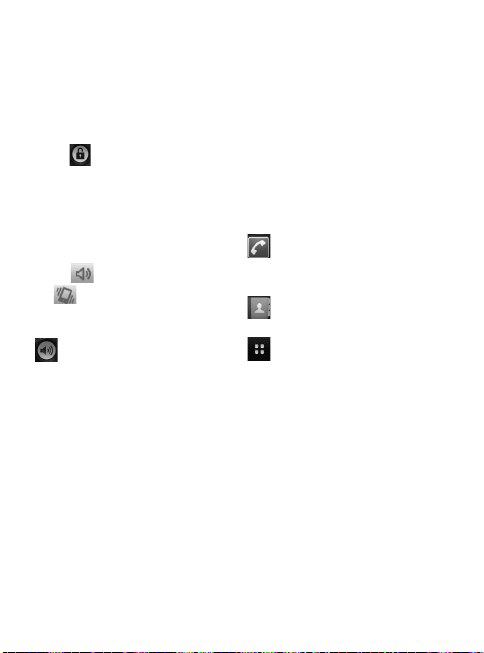
Domovská obrazovka
Odemknutí obrazovky
Telefon probudíte stisknutím
klávesy
Napájení
uzamknutá obrazovka. Stisknutím
ikony zámku a tažením prstu
doprava obrazovku odemknete.
Zobrazí se naposledy zobrazená
obrazovka.
Tichý režim
Na oznamovací liště stiskněte
ikonu tak, aby se změnila
na Nebo pokud nepoužíváte
bezpečnostní gesto na
odemknutí, jednoduše potáhněte
doleva.
Domovská obrazovka
Mezi panely můžete jednoduše
přepínat tažením prstu doleva
nebo doprava.
Jednotlivé panely také můžete
přizpůsobit pomocí widgetů,
zástupců svých oblíbených
aplikací, složek a tapet.
24
. Zobrazí se
POZNÁMKA:
obrazovek se může lišit
v závislosti na prodejci telefonu.
V dolní části domovské
obrazovky LG se zobrazují
klávesy rychlé volby. Klávesy
rychlé volby poskytují snadný
přístup k nejpoužívanějším
funkcím jediným dotykem.
zobrazíte dotykovou klávesnici
pro vytáčení čísla.
kontakty.
v dolní části obrazovky. Nyní si
můžete prohlédnout všechny
instalované aplikace.
Pokud chcete otevřít
požadovanou aplikaci, jednoduše
stiskněte její ikonu ze seznamu
aplikací.
POZNÁMKA:
aplikace se mohou lišit
v závislosti na softwaru telefonu
nebo na poskytovateli služeb.
Vzhled některých
Stisknutím ikony
Stisknutím ikony otevřete
Stiskněte kartu
Telefon
Aplikace
Předem načtené
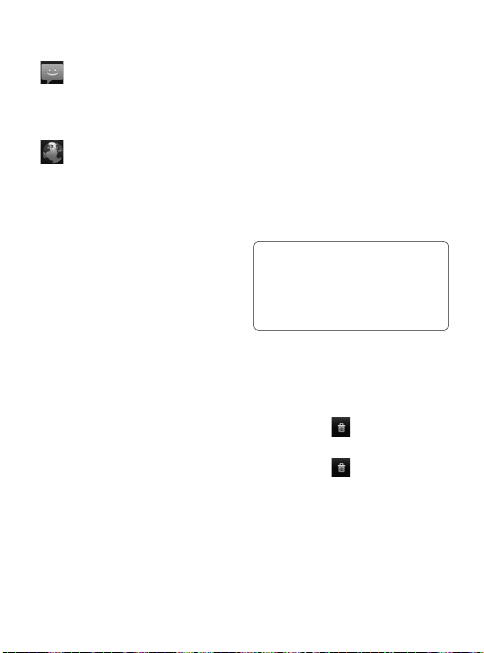
25
Stisknutím ikony
otevřete menu zpráv.
Zde můžete vytvořit novou
zprávu.
Stisknutím otevřete
Prohlížeč.
Zpráva
Přidání aplikací na
domovskou obrazovku
Domovskou obrazovku můžete
přizpůsobit přidáním zkratek,
aplikací a složek. Chcete-li
si dále zpříjemnit používání
telefonu, přidejte na domovskou
stránku své oblíbené widgety.
Postup přidání ikony na
domovskou obrazovku:
1
Na domovské obrazovce
stiskněte klávesu
vyberte možnost
Případně dlouze stiskněte
prázdnou část domovské
obrazovky.
2
V menu
obrazovku
položky, kterou chcete přidat.
Menu
a
Přidat
.
Přidat na domovskou
stiskněte typ
3
V seznamu například vyberte
možnost
Složky
na ni.
4
Na domovské obrazovce
se zobrazí ikona nové
složky. Ikonu přetáhněte
na požadovaná místa na
zvoleném panelu a sejměte
prst z obrazovky.
TIP!
Chcete-li na domovskou
obrazovku přidat ikonu
aplikace, stiskněte a podržte
aplikaci, kterou chcete přidat.
Postup odebrání ikony aplikace
z domovské obrazovky:
1
Stiskněte a podržte ikonu.
Ikona Aplikace se změní na
ikonu
Koš
2
Přetáhněte ikonu aplikace na
ikonu
Koš
POZNÁMKA:
aplikace nelze smazat. (Z
obrazovky je možné smazat
pouze jejich ikony.)
a klepněte
.
.
Předem načtené
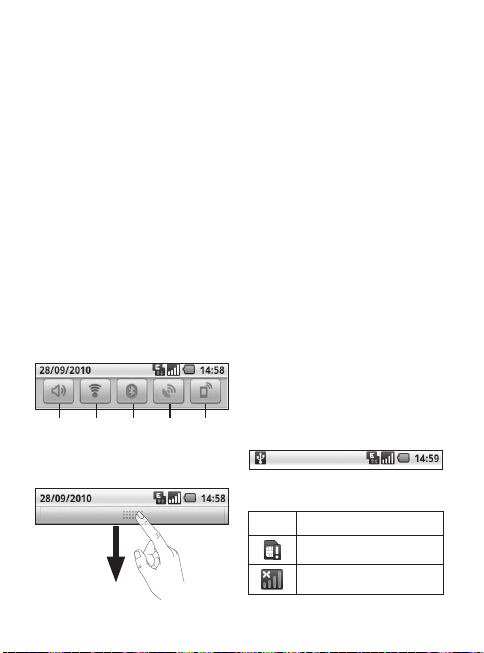
Domovská obrazovka
Přechod k naposledy
použitým aplikacím
1
Stiskněte a podržte klávesu
Domů
. Na obrazovce se
zobrazí překryvné okno
s naposledy použitými
aplikacemi.
2
Stisknutím ikony aplikace
spusťte aplikaci. Nebo se
stisknutím klávesy
k aktuální aplikaci.
Oznamovací lišta
V horní části obrazovky je
umístěna oznamovací lišta.
Zvonění
Wi-Fi
Prstem stiskněte oznamovací
lištu a stáhněte ji dolů.
26
Bluetooth
Zpět
GPS
vraťte
3G připojení
Nebo na domovské obrazovce
stiskněte klávesu
vyberte možnost
Menu
a
Oznámení
. Zde
můžete kontrolovat a spravovat
upozornění na stav připojení
Wi-Fi, Bluetooth, GPS a další
upozornění.
Zobrazení stavového
řádku
Stavový řádek zobrazuje pomocí
různých ikon informace o stavu
telefonu, např. sílu signálu, nové
zprávy a životnost baterie, i to,
zda je aktivní připojení Bluetooth
nebo datové připojení.
Následuje tabulka, ve které je
vysvětlen význam ikon, které
se pravděpodobně zobrazí ve
stavovém řádku.
[Stavový řádek]
Ikona Popis
Není vložena karta SIM
Není signál
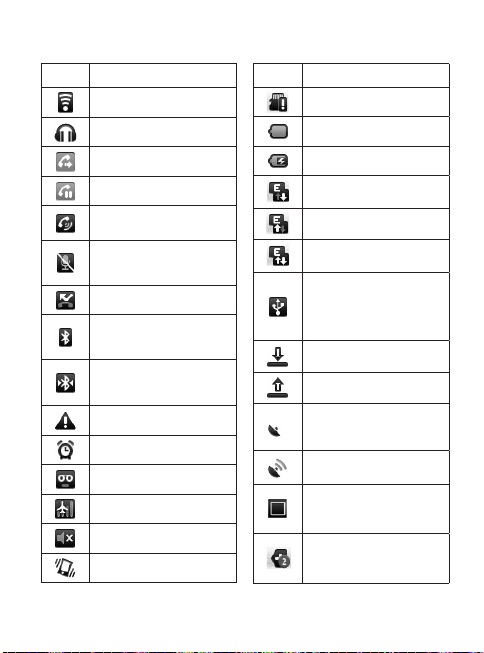
27
Ikona Popis
Připojeno k síti Wi-Fi
Sluchátka s kabelem
Přesměrování hovorů
Přidržení hovoru
Reproduktor je zapnutý
Mikrofon telefonu je
ztlumený
Zmeškaný hovor
Je zapnuto připojení
Bluetooth
Připojeno k zařízení
Bluetooth
Systémové upozornění
Je nastaven budík
Nová hlasová pošta
Režim V letadle
Vyzvánění je vypnuto
Režim vibrací
Ikona Popis
Není vložena karta SD
Baterie je plně nabita
Baterie se nabíjí
Příjem dat
Odesílání dat
Příjem a odesílání dat
Telefon je připojen
k počítači pomocí
kabelu USB
Stahování dat
Odesílání dat
Příjem dat o poloze ze
systému GPS
Nalezena poloha GPS
Služba On-Screen
Phone byla připojena
Další 2 oznámení
nejsou zobrazena
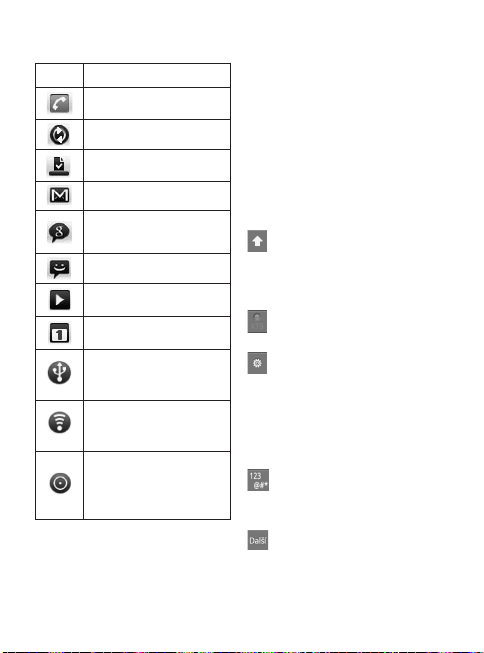
Domovská obrazovka
Ikona Popis
Probíhá hovor
Synchronizace dat
Stahování dokončeno
Nová zpráva G-Mail
Nová zpráva Google
Talk
Nová zpráva
Přehrávání skladby
Nadcházející událost
Funkce USB tethering
je aktivní
Funkce Přenosný
hotspot Wi-Fi je aktivní
Funkce USB tethering
a Přenosný hotspot
jsou aktivní
Klávesnice na obrazovke
Text můžete zadávat také pomocí
klávesnice na obrazovce.
28
Klávesnice na obrazovce se na
obrazovce zobrazí automaticky,
když je třeba zadat text. Chceteli
klávesnici zobrazit ručně, stačí
stisknout textové pole, do něhož
chcete zadat text.
Použití klávesnice a
zadávání textu
Napíšete další psané
písmeno jako velké. Dvojí
klepnutí nastaví všechna
písmena jako velká.
Zapnutí nebo vypnutí režimu
XT9.
Klepnutím zobrazíte menu
Nastavení. Můžete zvolit z
možností Nastavení editoru,
Typy klávesnice, Jazyk písma,
Uživatelský slovník a Metoda
zadávání dat.
Klepnutím lze přepínat mezi
číselnou, symbolovou a textovou
klávesnicí.
Klepnutím vstoupíte na další
řádek v poli zprávy.
